Hur man anpassar titellinjen i Microsoft Office 2016

Bland de nya funktionerna i Microsoft Office 2016 finns några förbättringar av användargränssnittet. Till exempel lade de till en bakgrundsbild till titellinjen i varje Office-program och ett förbättrat mörkt tema. Anpassa bakgrunden och temat är enkelt, och vi visar dig hur du gör det.
RELATERAT: Skärmdump Tour: Vad är nytt i Office 2016
Som standard är bakgrundsbilden moln, men det finns flera andra bakgrundsbilder som du kan välja från. Du kan inte lägga till egna bilder, men om du inte gillar någon av de medföljande bilderna kan du välja att inte ha en bakgrundsbild på titellinjen alls.
Vi visar hur du ändrar titelfältet bakgrund och tema i Word, men proceduren är densamma i Excel, PowerPoint och Outlook också. För att börja, klicka på fliken "Arkiv".
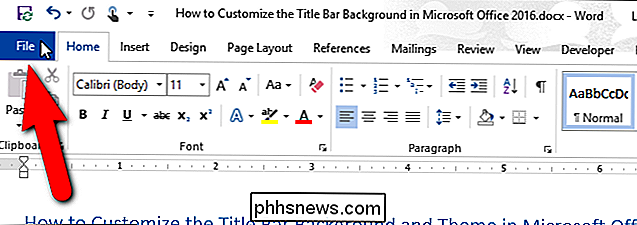
På skärmen bakomliggande steg klickar du på "Alternativ" i listan över objekt till vänster.
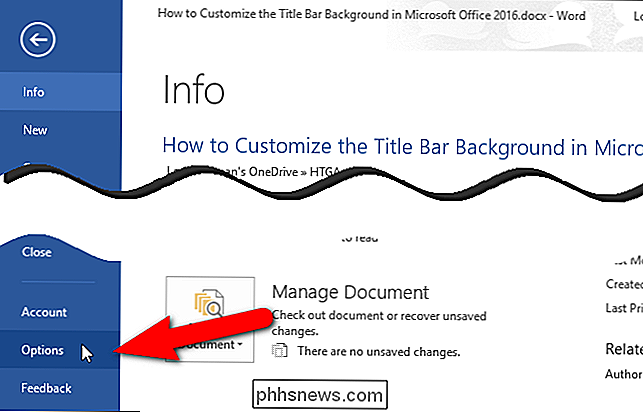
Den allmänna skärmen visas som standard. På höger sida, välj ett alternativ på rullgardinsmenyn "Office Background" på sidan Personalize your copy of Microsoft Office. Om du inte vill ha en bakgrundsbild på titellinjen väljer du "Ingen bakgrund".
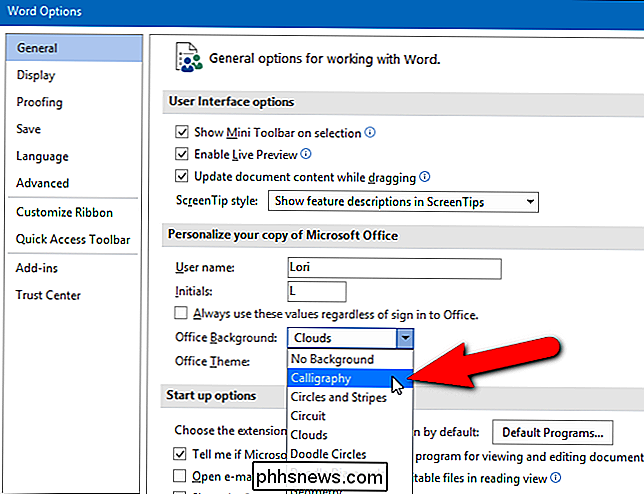
Om du inte ser en bakgrundsbild på titeln och rullgardinsmenyn Office Bakgrund inte är tillgänglig i dialogrutan Alternativ box, det betyder att du inte är inloggad på ditt Microsoft-konto i Office. Funktionen Office Bakgrund är endast tillgänglig när du är inloggad på ditt Microsoft-konto. Om du har loggat in på Windows 10 med ditt Microsoft-konto borde du ha tillgång till alternativet Office Background, om du inte loggar ut specifikt från Office.
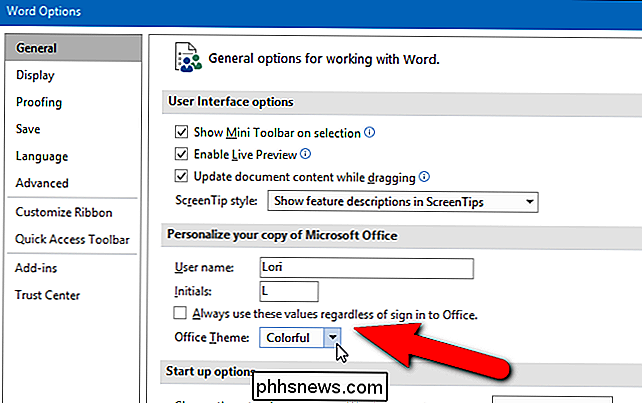
Om du använder ett lokalt konto i Windows 10 eller använder du en tidigare version av Windows, kan du komma åt funktionen Office Background genom att logga in på ditt Microsoft-konto i vilket Office-program som helst med hjälp av länken "Logga in" till höger om titelfältet.
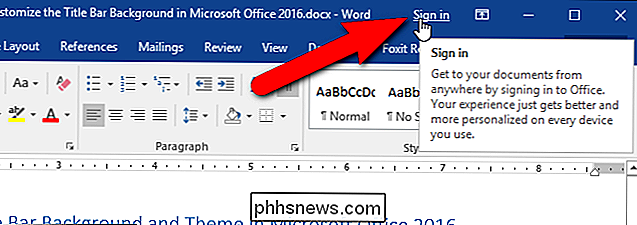
Om du vill ändra färgtema väljer du ett alternativ från rullgardinsmenyn "Office Theme". Mörkgrå och Svarta teman finns nu som mörka teman; Det svarta temat är dock endast tillgängligt för Office 365-abonnenter. Det färgstarka temat är en annan färg i varje program, till exempel blå i Word, grön i Excel och orange i PowerPoint.

När du har gjort dina ändringar klickar du på "OK" för att acceptera dem och stäng dialogrutan Alternativ
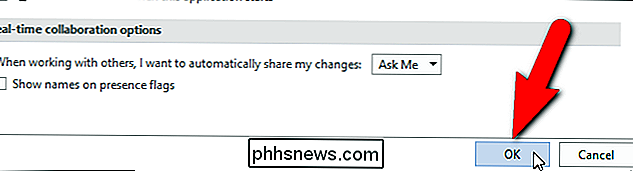
Den nyvalda bakgrundsbilden (om någon) och temat appliceras på titellinjen i det nuvarande Office-programmet.
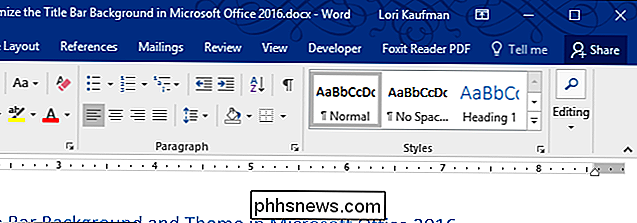
Den valda bakgrundsbilden och temat tillämpas på alla Office-program. Du kan inte välja en annan bild och ett tema för varje program.

Så här återställer du din Sonos Player
Det är väldigt lätt att ställa in din Sonos-spelare, men om du vill ge dina tidigare använda enheter till en annan familjemedlem eller en vän? För att kunna registrera en Sonos-enhet till en ny e-postadress måste du återställa den till fabriken. RELATED: Så här sätter du in en ny Sonos-högtalare Återställningen av enheten är inte avsedd att agera som en felsökningsteknik, eftersom det kommer att radera allt på det, inklusive aktier, spellistor, musik källor och mer.

Kan jag flytta standardfotomappen till min Android-telefonens SD-kort?
Högkvalitativa kameratelefoner och användarvänlighet gör det väldigt enkelt att snabbt ringa upp telefonens begränsade interna lagring med foton . Låt oss ta en titt på hur du kan flytta standardplatsen från telefonens interna minne till det rymligare SD-kortet. Kära hur-till-geek, Min Android-telefon började nyligen klaga Det verkade märkligt med tanke på att jag inte installerar att många appar och telefonen har 16 GB internminne och ett 32 GB microSD-kort jag installerade ett tag tillbaka.



